After Effects模糊的文字特效

导言:
这篇教程主要介绍在一个由细小方片组成的画面上,将文字由模糊变清晰的特效,我们可以看到小方片在模糊的文字间穿梭,最后逐渐清晰的效果。
教程中用到了Levels,Ramp,FractalNoise,Compound Blur,Displacement Map,Shine,Glow,CC Particle World,Light Factory EZ,Gaussian Blur 等插件。
下面开始教程
第一步
新建合成取名为“贴图一”参数设置如下图。(图01)
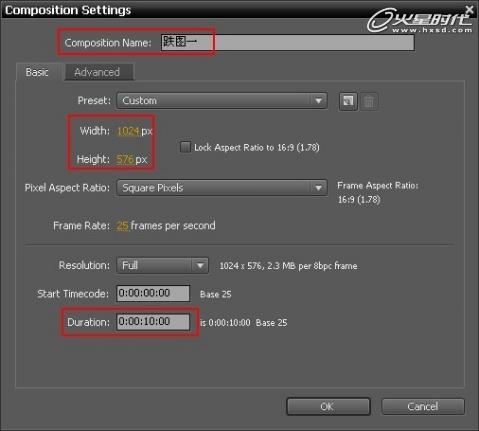
图01
第二步
新建与合成同大的固态层取名叫“Fractal”,并为其添加Fractal Noise与Levels特效,参数设置如下图。(图02、03)
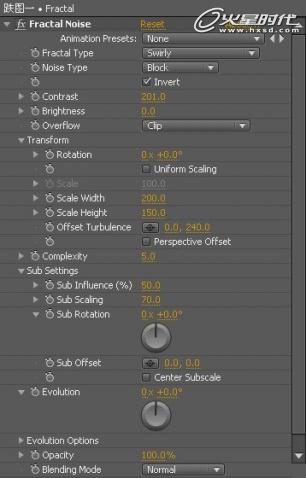
图02
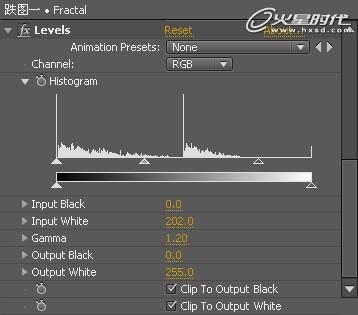
03#p#e#
第三步
为Fractal Noise特效的Offset Turbulence属性和Evolution属性添加关键帧动画,在0妙处设置Offset Turbulence属性为0,240,设置Evolution属性为0°;在10秒处设置Offset Turbulence属性为1024,240,设置Evolution属性为2×+0.0°。(图04)
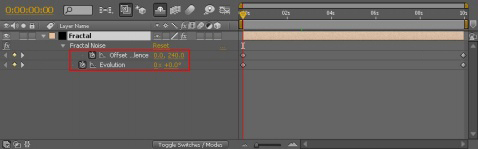
图04
第四步
使用Ellipse Tool工具给Fractal层绘制Mask,并把Mask Feather值设置为300,300。(图05)

图05
第五步
为Mask制作关键帧动画使遮罩从左移动到右边,选择Fractal层按M键,为Mask Path属性添加关键帧,在0秒处Mask形状如图04所示,在10秒处把Mask像右移动。(图06)

图06#p#e#
第六步
新建固态层取名为“Ramp”并为其添加Ramp特效,并将层叠加模式设置为Screen模式,参数设置如图06,为Start of Ramp属性设置关键帧动画,在0秒处设置为1024,0,在5秒处设置参数为0,0;为“Ramp”层的Opacity属性设置关键帧动画,0秒处设置为0%,1秒处设置为100%。(图07、08)

图07
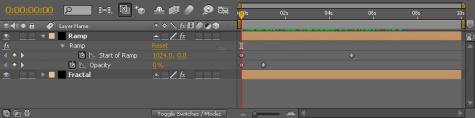
图08
第七步
新建合成取名为“贴图二”并新建固态层颜色设置为灰色。(图09)
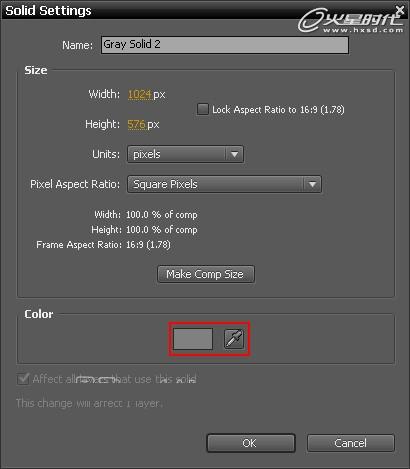
图09#p#e#
第八步
新建固态层取名叫“Fractal 2”,添加Fractal Noise和Levels特效,叠加模式设置为Add模式,参数设置如下图。(图10、11)
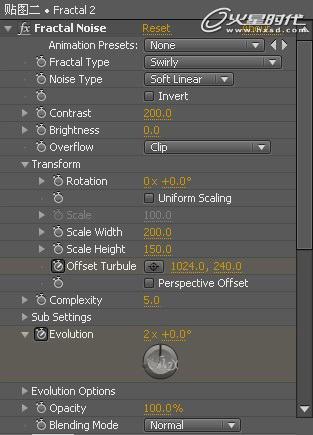
图10

图11
第九步
为“Fractal 2”层的Fractal Noise特效制作关键帧动画,在0秒处设置Offset Turbulence属性为1024,240,设置Evolution属性为2×0.0°,在10秒处设置Offset Turbulence属性为4.1,240,设置Evolution属性为2.9°.为“Fractal 2”层制作Mask并制作Mask的位移动画(制作方法和前面“Fractal”层制作Mask方法一样)。(图12)

图12#p#e#
第十步
新建合成命名为“模糊文字特效”,在项目面板中将“贴图一”“贴图二”合成拖入“模糊文字特效”合成中并关闭显示开关,新建文字层输入文字“特效之后”,文字位置、大小如下图。(图13)

图13
第十一步
为文字层添加Compound Blur特效和Displacement Map特效,参数设置如下图。(图14)

图14
第十二步
为文字层添加Shine特效和Glow特效,参数设置如下图。(图15)
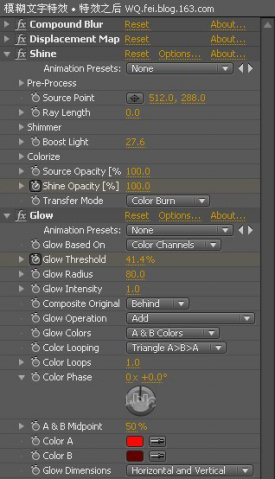
图15#p#e#
第十三步
为文字层的 Compound Blur、Displacement Map、Shine及Glow特效添加关键帧动画,参数设置,效果如下图。(图16、17、18)
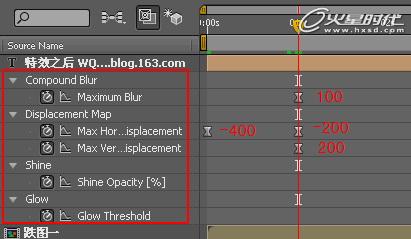
图16
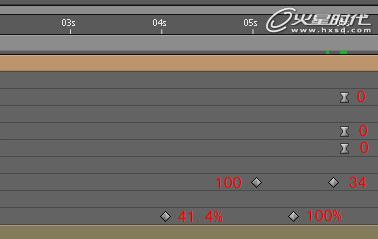
图17

图18#p#e#
第十四步
新建一合成同大的灰色固态层,为其添加CC Particle World特效,并设置参数如下图。(图19、20)

图19
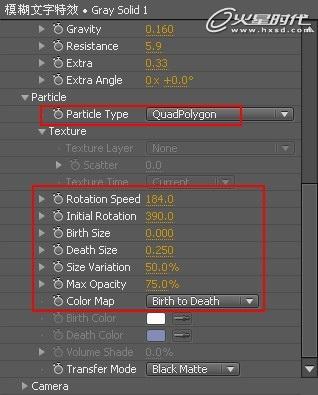
图20
第十五步
为CC Particle World特效制作关键帧动画,参数如下图。(图21、22)
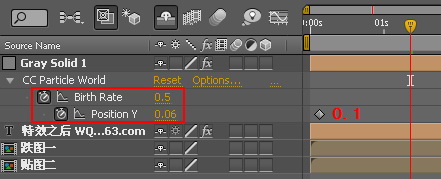
图21
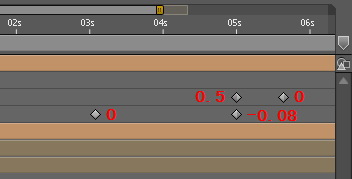
图22#p#e#
第十六步
新建一黑色固态层,添加Ramp特效,参数如下图。(图23)

图23
第十七步
将黑色固态层的层叠加模式设置为Screen模式,为Ramp特效设置关键帧动画。(图24、25)
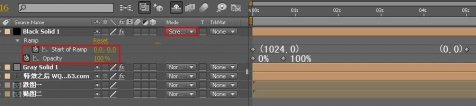
图24

图25#p#e#
第十八步
新建一调节层,为其添加Light Factory EZ特效,参数设置如下图。(图26)

图26
第十九步
为Light Factory EZ特效制作关键帧动画,在0秒处设置Angle属性的值为0°,在7秒处设置值为20°。(图27)
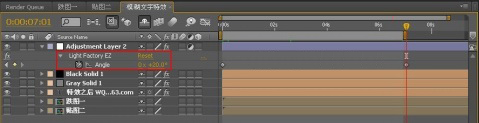
图27
第二十步
再新建一调节层,为其添加Gaussian Blur特效。制作Blurriness属性的后关键帧动画,在0秒处设置值为25,在1秒09帧处设置值为0.5。(图28)
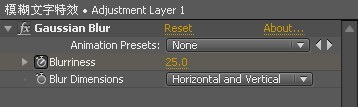
图28
最终效果如下图。(图29)

图29
上一篇 特约教程:After Effects制作虚无缥缈效果
下一篇 制作星光穿过文字
热门课程
专业讲师指导 快速摆脱技能困惑相关文章
多种教程 总有一个适合自己专业问题咨询
你担心的问题,火星帮你解答-
本文介绍了背景哪有学习插画的渠道和方法,详细分析了学习插画的重要性以及如何选择合适的学习渠道,同时分享了一些适合初学者的绘画技......
-
了解火星3DMax室内设计培训课程的详细信息,包括课程内容、教学模式、优势等,以提升3DMax技能和室内设计素养。
-
本文将为您全面介绍中国全国范围内的正规UI设计培训机构,以帮助学习者们寻找合适的学习平台。
-
了解火星时代教育提供的专业游戏场景制作课程,包括游戏设计、三维建模等教学内容。
-
了解学习AI插画需要多长时间,以及火星时代教育为您提供的一流方法和技巧。
-
本文将为你详细解析如何选择一所优秀的美工培训班,并且结尾推荐了火星时代教育这一具有专业性的教育机构。

 火星网校
火星网校















